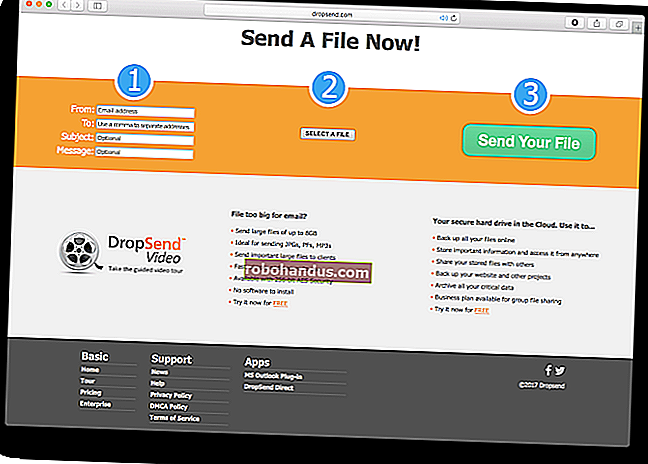ما هي خدمات Google Play ، ولماذا تستنزف بطاريتي؟

إذا سبق لك إلقاء نظرة على شاشة إعدادات بطارية جهاز Android ، فمن المحتمل أنك رأيت "خدمات Google Play" مدرجة هنا. ولكن ما هو بالضبط ولماذا يستخدم الكثير من البطارية؟
ما هي خدمات جوجل بلاي؟
تعد خدمات Google Play أكثر إرباكًا قليلاً من معظم التطبيقات ، حيث إنها تتضمن جميع خدمات Google ضمن حزمة واحدة. في الإصدارات الأقدم من Android (7.x Nougat أو الإصدارات الأقدم) ، يمكنك رؤية ما تتضمنه خدمات Google بالضبط من خلال النقر عليه. إليك ما يظهر على جهاز Android 7.1.1:
- مدير حساب Google : يتوفر القليل من المعلومات حول ما تفعله هذه الخدمة بالضبط ، ولكن يبدو أنها تتعامل مع مزامنة بيانات حساب Google ، بما في ذلك البريد الإلكتروني والأشياء الأخرى ذات الصلة.
- Google Services Framework : يتعامل Google Services Framework مع مجموعة متنوعة من الاتصالات الأخرى مع Google ، بما في ذلك الرسائل السحابية.
- Google Backup Transport : تتيح هذه الخدمة لتطبيقات Android نسخ بياناتها احتياطيًا على خوادم Google. عند إجراء إعادة ضبط المصنع على جهاز Android أو إعداد جهاز جديد ، يمكن استعادة بيانات التطبيق الخاص بك.
- خدمات Google Play : خدمات Google Play هي طبقة من الخدمات التي يمكن أن تستخدمها تطبيقات Android. يتضمن ذلك خدمات الموقع ، وهي أهم استنزاف للبطارية هنا. يمكن بالفعل تحديث حزمة "خدمات Google Play" على الفور دون تحديث نظام التشغيل.
بطريقة ما ، فإن خدمات Google Play هي الطريقة التي تقدم بها Google ميزات جديدة إلى Android دون الحاجة إلى تحديث نظام التشغيل بالكامل - ولكن هذا يعني أن حزمة واحدة يمكنها تنفيذ الكثير من الأشياء ، ويمكن أن تتسبب في استنزاف البطارية ، تمامًا مثل بقية نظام التشغيل يفعل.
تحقق مما يستنزف بطاريتك
ذات صلة: الدليل الكامل لتحسين عمر بطارية Android
يُظهر Android التطبيقات وخدمات النظام التي تستخدم معظم طاقة البطارية — فقط افتح قائمة الإعدادات وانقر فوق البطارية لعرض هذه المعلومات. عادةً ما تكون المعلومات الواردة هنا تشرح نفسها بنفسها ، ولكن اعتمادًا على إصدار Android الذي يعمل به هاتفك ، قد تبدو الأمور مختلفة قليلاً.
على سبيل المثال ، في الإصدار الأقدم من Android مثل Marshmallow (Android 6.x) و Nougat (Android 7.x) ، ستجد على الأرجح "الشاشة" بالقرب من الجزء العلوي — هذا هو مقدار طاقة البطارية التي تستخدمها شاشة جهازك و الإضاءة الخلفية. يمكنك تقليل استخدام بطارية الشاشة عن طريق خفض سطوع الشاشة أو تشغيل الشاشة بمعدل أقل.

في Oreo (Android 8.x) ، تختلف قائمة البطارية اختلافًا كبيرًا. يظهر استخدام الشاشة في الجزء العلوي هنا ، مع استخدام بطارية التطبيق للحصول على قسم خاص به. انها حقا منطقية أكثر بهذه الطريقة.


تظهر التطبيقات الفردية في هذه القائمة ، حتى تتمكن من معرفة التطبيقات التي تستخدم طاقة البطارية بالضبط. لأسباب واضحة ، من المحتمل أن تظهر التطبيقات التي تستخدمها بكثرة بالقرب من الجزء العلوي. اقرأ دليلنا لتوفير طاقة البطارية على Android للحصول على مزيد من المعلومات.
كيفية جعل خدمات Google Play تستخدم بطارية أقل
تم دمج الإدخالات المنفصلة سابقًا ضمن مظلة "خدمات Google Play" على شاشة البطارية ، لذلك أصبح من الصعب الآن معرفة أي من هذه الخدمات يستهلك طاقة بطاريتك.
ولكن هناك بالفعل إعداد واحد فقط قد تتمكن من تعديله عندما يتعلق الأمر بجعل Play Service تستخدم بطارية أقل على أي حال: الموقع. عندما تريد التطبيقات موقعك ، فإنها تطلب خدمات Google Play وتوقظ جهاز GPS الخاص بك ، ويحسب موقعك الدقيق. يستخدم راديو GPS قدرًا كبيرًا من طاقة البطارية ، وسيتم تثبيت كل استخدام GPS هذا على خدمات Google Play - وليس التطبيق الذي طلب موقع GPS الخاص بك.
لتقليل استخدام البطارية المرتبط بخدمات الموقع ، انتقل إلى الإعدادات> الموقع (الإعدادات> الأمان والموقع على أجهزة Android 8.x) وقم بتغيير الوضع إلى "توفير طاقة البطارية". سيمنع هذا خدمات Google Play من تشغيل أجهزة GPS الخاصة بجهازك عندما تطلب التطبيقات موقعك ، وهو ما يأتي بالطبع بتكلفة: الدقة. يمكنك أيضًا تعطيل ميزات تتبع الموقع تمامًا من هنا إذا كنت يائسًا لتوفير طاقة البطارية. إذا كنت بحاجة إلى تتبع دقيق للموقع في المستقبل ، فارجع إلى هذه الشاشة وقم بتمكين وضع الدقة العالية.


ذات صلة: كيفية تكوين واستخدام Google Now على Android
تستخدم العديد من التطبيقات المختلفة خدمات Google Play لتحديث موقعك. كثيرًا ما يستعلم تطبيق بحث Google عن خدمات Google Play للحصول على موقعك حتى يتمكن من عرض الطقس والمعلومات الأخرى الخاصة بالموقع.
إذا استمرت خدمات Google في استنزاف بطاريتك بعد تعديل إعدادات موقعك ، فقد يحدث شيء آخر. قد يكون الجاني الآخر هو المزامنة. حاول التوجه إلى الإعدادات> الحسابات ، والنقر على زر القائمة ، وإلغاء تحديد مزامنة البيانات تلقائيًا. في Android Oreo ، يكون هذا الإعداد في الإعدادات> المستخدم والحسابات ، وتكون مزامنة البيانات تلقائيًا عبارة عن تبديل في أسفل الشاشة. تجدر الإشارة إلى أن Android سيتوقف تلقائيًا عن مزامنة البيانات في الخلفية مع إيقاف تشغيل هذا الخيار. على سبيل المثال ، لن يتم إخطارك برسائل البريد الإلكتروني الجديدة في حساب Gmail الخاص بك. سيتعين عليك فتح تطبيق Gmail وإجراء مزامنة يدوية لتحديث البيانات. إذا أدى ذلك إلى توقف استنزاف البطارية ، فهذا يعني أن لديك مشكلة في المزامنة.


لا ينبغي أن تكون خدمات Google هي المصدر الرئيسي لاستنزاف البطارية. إذا استمر استنفاد بطاريتك ، فهناك مشكلة - ربما خطأ في Android.
ذات صلة: ما البيانات التي يقوم Android بعمل نسخة احتياطية منها تلقائيًا؟
قد تتمكن من حل المشكلة عن طريق إجراء إعادة ضبط المصنع لجهاز Android الخاص بك. قم بزيارة الإعدادات> النسخ الاحتياطي وإعادة الضبط> إعادة تعيين بيانات المصنع للقيام بذلك (الإعدادات> النظام> إعادة التعيين> إعادة تعيين بيانات المصنع على Oreo). سيتم مسح جميع البيانات الموجودة على هاتف Android الخاص بك ، ولكن يجب تخزين معظم هذه البيانات على الإنترنت حتى تتمكن من إعادة التشغيل بسهولة. هذا هو الخيار النووي ، لكننا رأينا تقارير تفيد بأنه ساعد الأشخاص عندما كانت أجهزتهم عالقة في حالة سيئة.